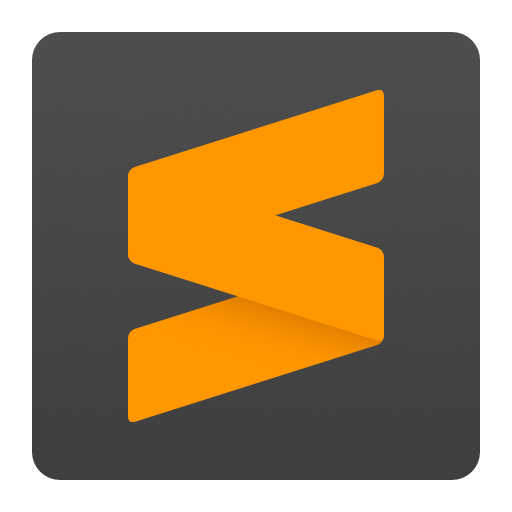 서브라임텍스트
서브라임텍스트
서브라임 텍스트(Sublime Text)는 기능이 많아 단축키를 이용하면 작업 효율을 높일 수 있습니다. 이번에는 서브라임 텍스트의 추천 단축키를 정리해보겠습니다.
일반적인 단축키
단축키설명
| Ctrl + N |
새로운 파일 열기 |
| Ctrl + O |
파일 열기 |
| Ctrl + S |
파일 저장 |
| Ctrl + Shift + S |
다른 이름으로 저장 |
| Ctrl + P |
파일 검색 |
| Ctrl + Shift + P |
명령어 팔레트 열기 |
| Ctrl + Z |
실행 취소 |
| Ctrl + Y |
다시 실행 |
| Ctrl + X |
잘라내기 |
| Ctrl + C |
복사하기 |
| Ctrl + V |
붙여넣기 |
| Ctrl + A |
전체 선택 |
탭 관련 단축키
단축키설명
| Ctrl + Shift + T |
닫은 탭 다시 열기 |
| Ctrl + W |
현재 탭 닫기 |
| Ctrl + Shift + W |
모든 탭 닫기 |
| Ctrl + Alt + 1 |
레이아웃 1 적용 |
| Ctrl + Alt + 2 |
레이아웃 2 적용 |
| Ctrl + Alt + 3 |
레이아웃 3 적용 |
| Ctrl + Alt + 4 |
레이아웃 4 적용 |
| Ctrl + Alt + 5 |
레이아웃 5 적용 |
| Ctrl + Alt + 6 |
레이아웃 6 적용 |
검색 관련 단축키
단축키설명
| Ctrl + F |
찾기 |
| Ctrl + Shift + F |
프로젝트 전체에서 찾기 |
| F3 |
다음 검색 결과로 이동 |
| Shift + F3 |
이전 검색 결과로 이동 |
| Ctrl + Shift + G |
다음 검색 결과 모두 선택 |
다중 커서 관련 단축키
단축키설명
| Ctrl + Click |
커서 추가하기 |
| Ctrl + Shift + L |
현재 선택한 영역에서 다중 커서 모두 만들기 |
| Ctrl + Alt + Up |
다중 커서 추가 |
| Ctrl + Alt + Down |
다중 커서 제거 |
코드 작성 관련 단축키
단축키설명
| Ctrl + Space |
자동 완성 |
| Ctrl + Shift + Space |
함수 인수 |
주석 관련 단축키
단축키설명
| Ctrl + / |
주석 설정/해제 |
| Ctrl + Shift + / |
블록 주석 설정/해제 |
서브라임 텍스트 환경 설정 관련 단축키
단축키설명
| Ctrl + , |
환경 설정 열기 |
| Ctrl + Shift + P → Package Control: Install Package |
패키지 설치 |
위와 같은 단축키를 익혀두면 서브라임 텍스트를 더욱 효율적으로 사용할 수 있습니다. 단축키를 사용하면 마우스로 작업을 수행하는 것보다 더 빠르게 작업할 수 있으므로, 서브라임 텍스트를 자주 사용하는 경우에는 반드시 익혀두어야 합니다.
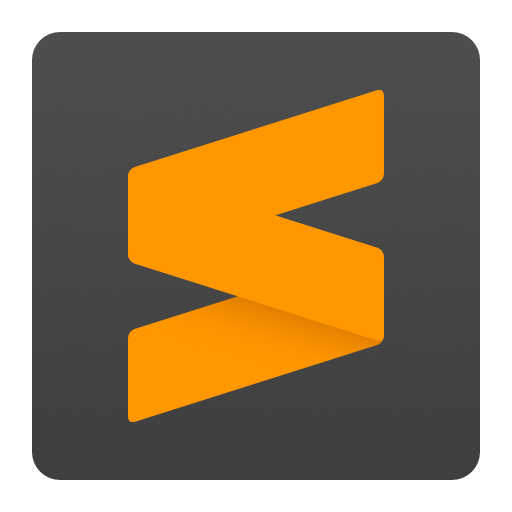




댓글